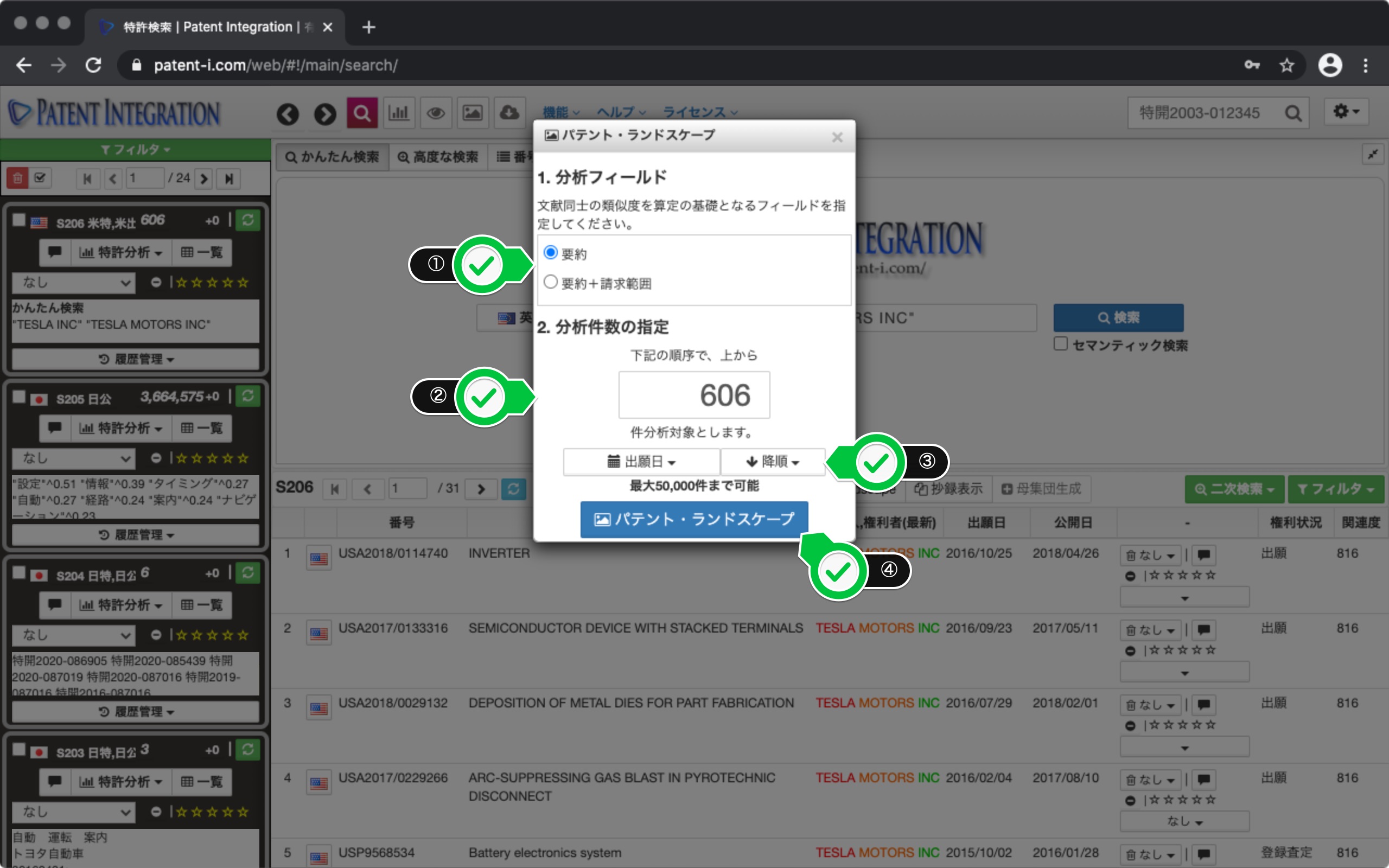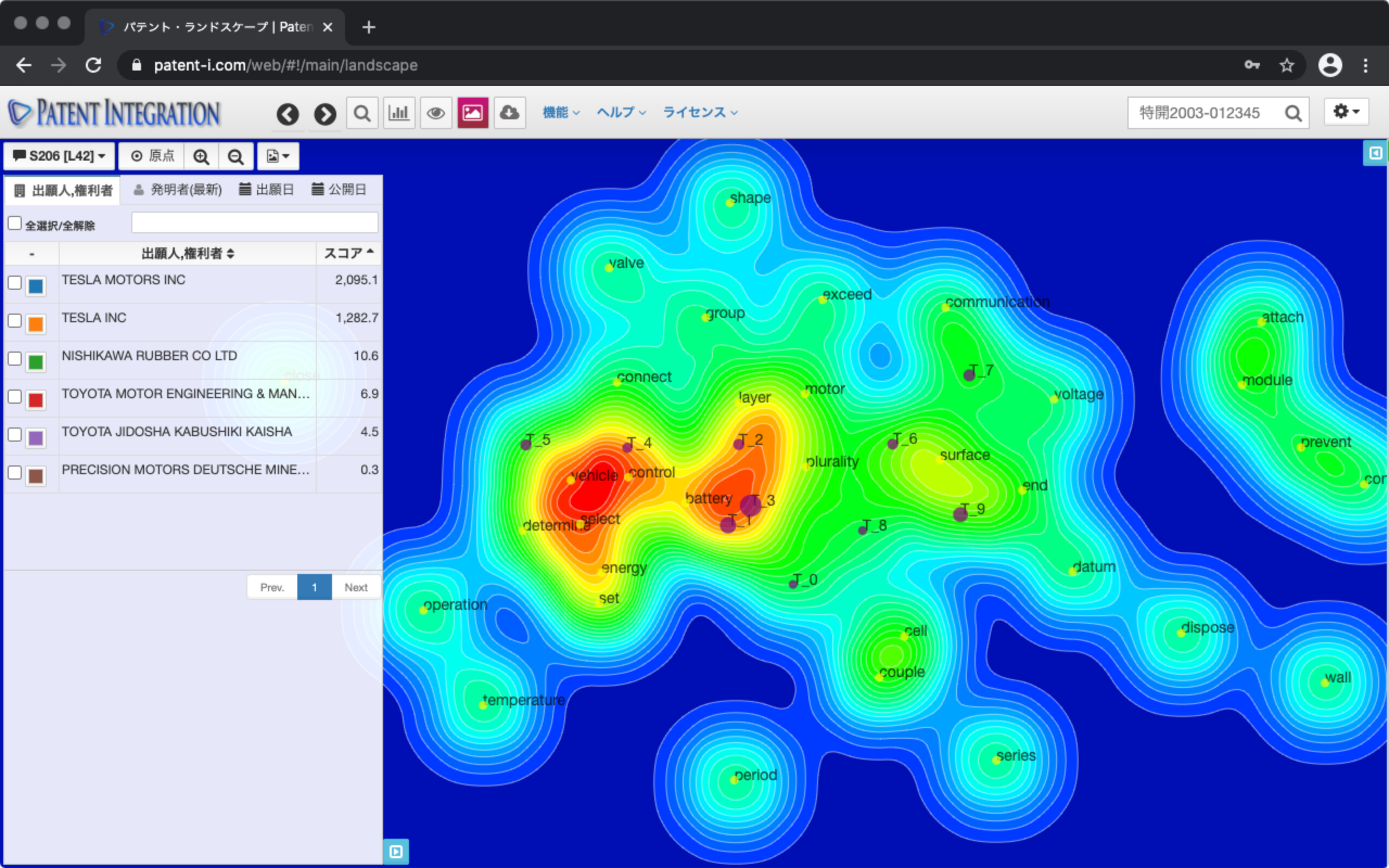パテント・ランドスケープ機能
技術ポジションの可視化
パテント・ランドスケープの使い方
この動画では、パテント・ランドスケープによる特許検索集合の見える化、特に技術ポジションの可視化手順を紹介します。
特許検索結果コントロールの特許分析メニューからランドスケープを選択すると、パテント・ランドスケープ ダイアログが開きます。パテント・ランドスケープ ダイアログを以下に示します。
パテント・ランドスケープ ダイアログのユーザインタフェースを以下に示します。
| ① 分析フィールド | 文献同士の類似度の算定の基礎となるフィールドを要約、要約+請求範囲から選択します。権利範囲(請求範囲)まで含めて類似度を計算させたい場合は要約+請求範囲を指定しますが、通常は要約のみで問題ない場合が多いでしょう。 |
| ② 分析件数の指定 | パテント・ランドスケープ機能により分析を行う特許件数を指定します。50,000件まで指定することができます。 |
| ③ ソート順序 | 検索集合の特許件数が分析件数より大きい場合には、出願日、関連度の昇順・降順で分析対象を絞り込み分析を行います。検索集合の特許件数が分析件数より少ない場合には指定しても意味がありません(分析対象は全件となります)。 |
| ④ パテント・ランドスケープ | パテント・ランドスケープ ボタンをクリックすると解析作業が開始されます。分析状態は ダウンロード機能から確認することができます。 |
パテント・ランドスケープ ダイアログ・ユーザインタフェース
分析フィールドおよび分析件数を指定し、パテント・ランドスケープ ボタンをクリックすることで、特許文献に対する解析作業が開始されます。解析の進捗状態はダウンロード画面( ダウンロード機能)から確認することができます。パテント・ランドスケープによる解析対象はダウンロード ボタンではなくパテント・ランドスケープ ボタンが表示されます。
解析処理が完了するとパテント・ランドスケープ ボタンが有効になるため、パテント・ランドスケープ ボタンをクリックすることにより、解析結果を描画することができます。